Crear mi dirección de correo electrónico de Microsoft 365
Paso 1 de la serie Configurar mi cuenta de Microsoft 365.
En unos pocos pasos, pondremos en marcha tu correo electrónico. En primer lugar, vamos a crear tu dirección de correo electrónico en el panel de Correo electrónico y Office.
- Inicia sesión en tu panel de control de Correo electrónico y Office (usa tu nombre de usuario y contraseña de GoDaddy).
- Si tienes una dirección de correo electrónico de Microsoft 365 de GoDaddy, selecciona Configurar cuentas. Si esta es tu primera dirección de correo electrónico de GoDaddy, sigue con el próximo paso.
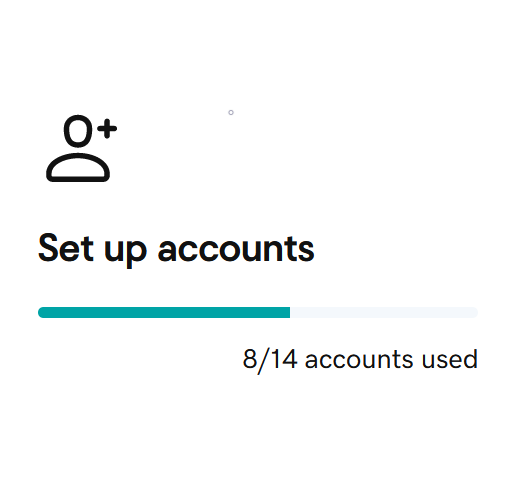
- Selecciona el dominio que quieras usar para tu dirección de correo electrónico y luego selecciona Continuar.
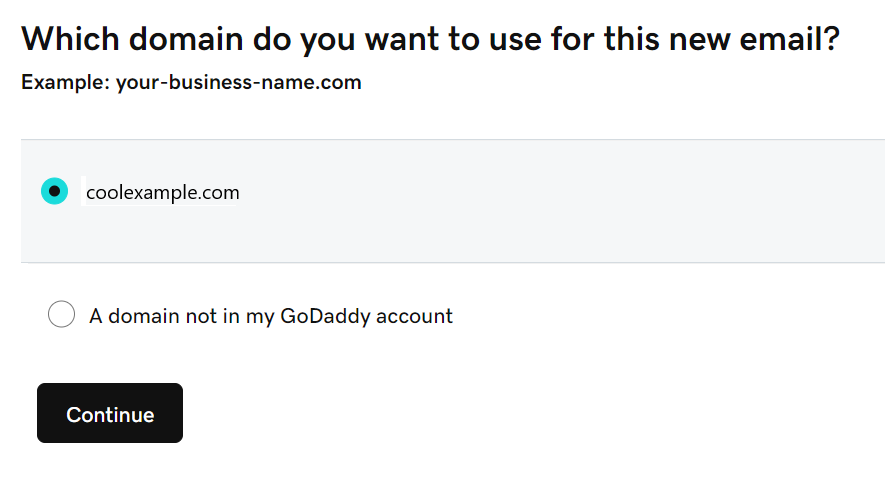
- Ingresa un Nombre de usuario para la dirección de correo electrónico (no incluyas el dominio, ya que se agrega automáticamente).
Ejemplo: Usa tu nombre como jane@ejemplo.com o jpointsman@ejemplo.com. Evita usar números o caracteres especiales, ya que a las personas les resulta más difícil recordarlos.
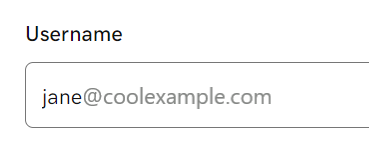
- Ingresa tu Nombre y Apellido.
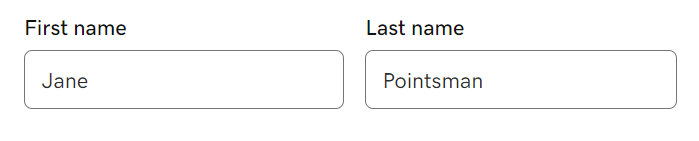
- Si tienes varios tipos de cuentas de correo electrónico, puedes seleccionar el Tipo de cuenta en la lista. De lo contrario, se seleccionará automáticamente.
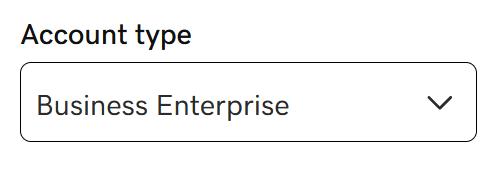
- Para asignar permisos de administrador al usuario, selecciona Sí. Puedes cambiar esto en cualquier momento, pero debes asignar al menos un administrador por dominio.
- En Crear una contraseña, escribe una contraseña. Asegúrate de que sea distinta a tu cuenta de GoDaddy.
- Si ya tienes una cuenta de correo electrónico, se generará una contraseña temporal que se enviará a la dirección de correo electrónico que ingresaste en el paso 9. De lo contrario, selecciona Crear mi propia contraseña.

- En Enviar información de la cuenta a, escribe la dirección de correo electrónico donde enviaremos los detalles de la cuenta.
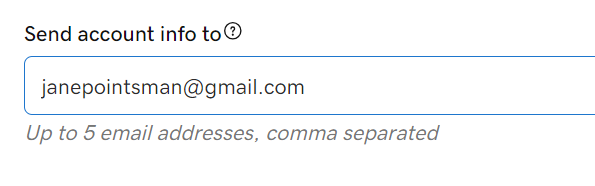
- Selecciona Crear.
Felicitaciones, ¡creaste tu primera dirección de correo electrónico!
Cuando tu dirección de correo electrónico de Microsoft 365 esté lista, enviaremos una confirmación a la dirección de correo electrónico que diste en el paso 9. Si no la recibes de inmediato, no te preocupes. Esto puede demorar unos minutos.
Una vez que recibas el correo electrónico de confirmación, ve al próximo paso donde iniciaremos sesión en tu correo electrónico. Solo faltan unos pasos más.